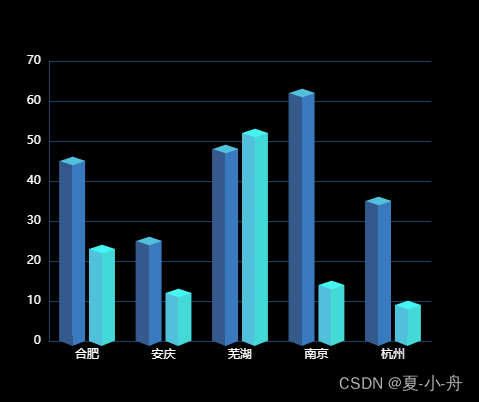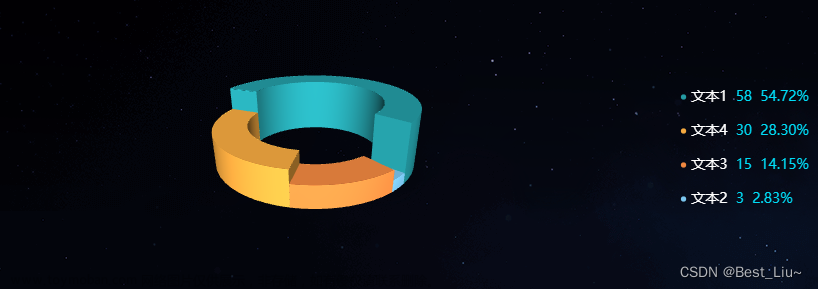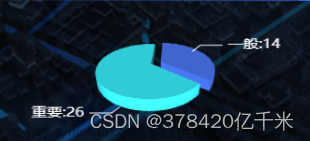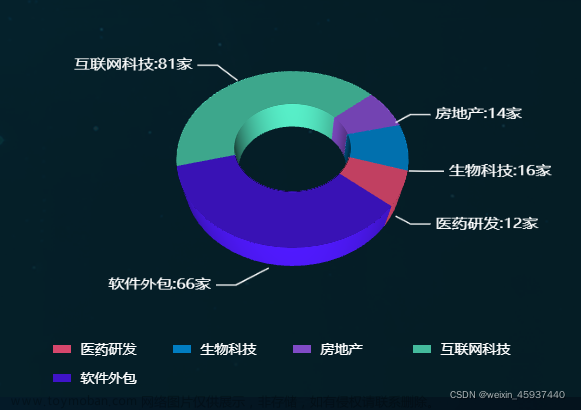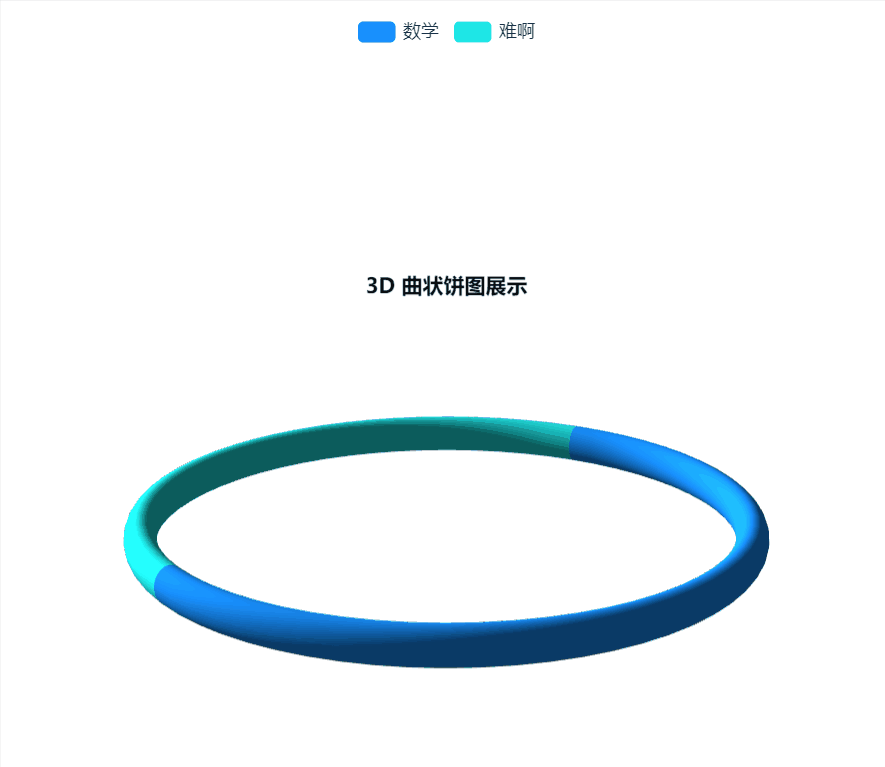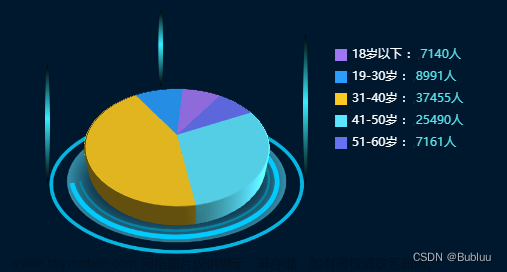安装echarts和echarts-gl
npm install echarts
npm install echarts-gl
echarts版本5.x的话需要对应echarts-gl版本2.x
echarts版本4.x的话需要对应echarts-gl版本1.x
指定版本命令 npm install echarts-gl@1.1.2
1.关键函数,生成扇形的曲面参数方程,用于 series-surface
Documentation - Apache ECharts官网series-surface介绍 Documentation - Apache ECharts
getParametricEquation(startRatio, endRatio, isSelected, isHovered, k, h) {
// 计算
const midRatio = (startRatio + endRatio) / 2;
const startRadian = startRatio * Math.PI * 2;
const endRadian = endRatio * Math.PI * 2;
const midRadian = midRatio * Math.PI * 2;
// 如果只有一个扇形,则不实现选中效果。
if (startRatio === 0 && endRatio === 1) {
isSelected = false;
}
// 通过扇形内径/外径的值,换算出辅助参数 k(默认值 1/3)
k = 1;
// 计算选中效果分别在 x 轴、y 轴方向上的位移(未选中,则位移均为 0)
const offsetX = isSelected ? Math.cos(midRadian) * 0.1 : 0;
const offsetY = isSelected ? Math.sin(midRadian) * 0.1 : 0;
// 计算高亮效果的放大比例(未高亮,则比例为 1)
const hoverRate = isHovered ? 1.05 : 1;
// 返回曲面参数方程
return {
u: {
min: -Math.PI,
max: Math.PI * 3,
step: Math.PI / 32,
},
v: {
min: 0,
max: Math.PI * 2,
step: Math.PI / 20,
},
x: function (u, v) {
if (u < startRadian) {
return offsetX + Math.cos(startRadian) * (1 + Math.cos(v) * k) * hoverRate;
}
if (u > endRadian) {
return offsetX + Math.cos(endRadian) * (1 + Math.cos(v) * k) * hoverRate;
}
return offsetX + Math.cos(u) * (1 + Math.cos(v) * k) * hoverRate;
},
y: function (u, v) {
if (u < startRadian) {
return offsetY + Math.sin(startRadian) * (1 + Math.cos(v) * k) * hoverRate;
}
if (u > endRadian) {
return offsetY + Math.sin(endRadian) * (1 + Math.cos(v) * k) * hoverRate;
}
return offsetY + Math.sin(u) * (1 + Math.cos(v) * k) * hoverRate;
},
z: function (u, v) {
if (u < -Math.PI * 0.5) {
return Math.sin(u);
}
if (u > Math.PI * 2.5) {
return Math.sin(u) * h * 0.1;
}
return Math.sin(v) > 0 ? 1 * h * 0.1 : -1;
},
};
}
2.构建饼图函数,绘制3d图。internalDiameterRatio为透明的空心占比,0就是普通饼1就镂空
getPie3D(pieData, internalDiameterRatio) {
const series = [];
let sumValue = 0;
let startValue = 0;
let endValue = 0;
const legendData = [];
const k =
typeof internalDiameterRatio !== 'undefined'
? (1 - internalDiameterRatio) / (1 + internalDiameterRatio)
: 1 / 3;
// 为每一个饼图数据,生成一个 series-surface 配置
for (let i = 0; i < pieData.length; i += 1) {
sumValue += pieData[i].value;
const seriesItem = {
name: typeof pieData[i].name === 'undefined' ? `series${i}` : pieData[i].name,
type: 'surface',
parametric: true,
wireframe: {
show: false,
},
pieData: pieData[i],
pieStatus: {
selected: false,
hovered: false,
k: k,
},
itemStyle:{}
};
if (typeof pieData[i].itemStyle !== 'undefined') {
const itemStyle :any= {};
if (typeof pieData[i].itemStyle.color !== 'undefined') {
itemStyle.color = pieData[i].itemStyle.color;
}
if (typeof pieData[i].itemStyle.opacity !== 'undefined') {
itemStyle.opacity = pieData[i].itemStyle.opacity;
}
seriesItem.itemStyle = itemStyle;
}
series.push(seriesItem);
}
// 使用上一次遍历时,计算出的数据和 sumValue,调用 getParametricEquation 函数,
// 向每个 series-surface 传入不同的参数方程 series-surface.parametricEquation,也就是实现每一个扇形。
for (let i = 0; i < series.length; i += 1) {
endValue = startValue + series[i].pieData.value;
series[i].pieData.startRatio = startValue / sumValue;
series[i].pieData.endRatio = endValue / sumValue;
console.log(series[i].pieData.startRatio,
series[i].pieData.endRatio,
false,
false,
k,
series[i].pieData.value)
series[i].parametricEquation = this.getParametricEquation(
series[i].pieData.startRatio,
series[i].pieData.endRatio,
false,
false,
k,
25//高度
);
startValue = endValue;
legendData.push(series[i].name);
}
return series;
}
3.绘制2d饼图,添加label指引线
series.push({
name: 'pie2d',
type: 'pie',
label: {
opacity: 1,
fontSize: 14,
lineHeight: 20,
},
labelLine: {
length: 50,
length2: 50,
},
startAngle: -50, //起始角度,支持范围[0, 360]。
clockwise: false, //饼图的扇区是否是顺时针排布。上述这两项配置主要是为了对齐3d的样式
radius: ['20%', '50%'],
center: ['50%', '50%'],
data: optionsData,
itemStyle: {
opacity: 0,
},
});
js代码:文章来源:https://www.toymoban.com/news/detail-593030.html
setPie(){
const optionsData = [
{
name: 'aa',
value: 20,
itemStyle: {
color: '#38ACEC',
// opacity: 1,
},
},
{
name: 'bb',
value: 15,
itemStyle: {
color: '#6960EC',
// opacity: 1,
},
},
{
name: 'cc',
value: 25,
itemStyle: {
color: '#6CBB3C',
// opacity: 1,
},
},
];
const series = this.getPie3D(optionsData, 0.5,);
series.push({
name: 'pie2d',
type: 'pie',
label: {
opacity: 1,
fontSize: 14,
lineHeight: 20,
},
labelLine: {
length: 50,
length2: 50,
},
startAngle: -50, //起始角度,支持范围[0, 360]。
clockwise: false, //饼图的扇区是否是顺时针排布。上述这两项配置主要是为了对齐3d的样式
radius: ['20%', '50%'],
center: ['50%', '50%'],
data: optionsData,
itemStyle: {
opacity: 0,
},
});
this.option1 =
{
legend: {
tooltip: {
show: true,
},
data: ['aa', 'bb', 'cc'],
right: '2%',
textStyle: {
color: '#fff',
fontSize: 12,
},
},
tooltip: {
formatter: (params) => {
if (params.seriesName !== 'mouseoutSeries' && params.seriesName !== 'pie2d') {
let bfb = (
(this.option.series[params.seriesIndex].pieData.endRatio -
this.option.series[params.seriesIndex].pieData.startRatio) *
100
).toFixed(2);
return (
`${params.seriesName}<br/>` +
`<span style="display:inline-block;margin-right:5px;border-radius:10px;width:10px;height:10px;"></span>` +
`${bfb}%`
);
}
},
},
title: {
text: '3D 饼图',
x: 'center',
top: '5%',
textStyle: {
color: '#fff',
fontSize: 22,
},
},
labelLine: {
show: true,
lineStyle: {
color: '#7BC0CB',
},
},
label: {
show: true,
position: 'outside',
formatter: '{b} \n{c} {d}%',
},
xAxis3D: {
min: -1,
max: 1,
},
yAxis3D: {
min: -1,
max: 1,
},
zAxis3D: {
min: -1,
max: 1,
},
grid3D: {
show: false,
boxHeight: 25, // 三维笛卡尔坐标系在三维场景中的高度
viewControl: {
alpha: 45,
// beta: 1000,
distance: 300, //调整视角到主体的距离,类似调整zoom
// rotateSensitivity: 0, // 设置为0无法旋转
zoomSensitivity: 0, // 设置为0无法缩放
panSensitivity: 0, // 设置为0无法平移
autoRotate: false, // 自动旋转
},
},
series: series,
};
}
// 生成扇形的曲面参数方程,用于 series-surface.parametricEquation
getParametricEquation(startRatio, endRatio, isSelected, isHovered, k, h) {
// 计算
const midRatio = (startRatio + endRatio) / 2;
const startRadian = startRatio * Math.PI * 2;
const endRadian = endRatio * Math.PI * 2;
const midRadian = midRatio * Math.PI * 2;
// 如果只有一个扇形,则不实现选中效果。
if (startRatio === 0 && endRatio === 1) {
isSelected = false;
}
// 通过扇形内径/外径的值,换算出辅助参数 k(默认值 1/3)
k = 1;
// 计算选中效果分别在 x 轴、y 轴方向上的位移(未选中,则位移均为 0)
const offsetX = isSelected ? Math.cos(midRadian) * 0.1 : 0;
const offsetY = isSelected ? Math.sin(midRadian) * 0.1 : 0;
// 计算高亮效果的放大比例(未高亮,则比例为 1)
const hoverRate = isHovered ? 1.05 : 1;
// 返回曲面参数方程
return {
u: {
min: -Math.PI,
max: Math.PI * 3,
step: Math.PI / 32,
},
v: {
min: 0,
max: Math.PI * 2,
step: Math.PI / 20,
},
x: function (u, v) {
if (u < startRadian) {
return offsetX + Math.cos(startRadian) * (1 + Math.cos(v) * k) * hoverRate;
}
if (u > endRadian) {
return offsetX + Math.cos(endRadian) * (1 + Math.cos(v) * k) * hoverRate;
}
return offsetX + Math.cos(u) * (1 + Math.cos(v) * k) * hoverRate;
},
y: function (u, v) {
if (u < startRadian) {
return offsetY + Math.sin(startRadian) * (1 + Math.cos(v) * k) * hoverRate;
}
if (u > endRadian) {
return offsetY + Math.sin(endRadian) * (1 + Math.cos(v) * k) * hoverRate;
}
return offsetY + Math.sin(u) * (1 + Math.cos(v) * k) * hoverRate;
},
z: function (u, v) {
if (u < -Math.PI * 0.5) {
return Math.sin(u);
}
if (u > Math.PI * 2.5) {
return Math.sin(u) * h * 0.1;
}
return Math.sin(v) > 0 ? 1 * h * 0.1 : -1;
},
};
}
//构建饼图数据,绘制3d图 internalDiameterRatio:透明的空心占比
getPie3D(pieData, internalDiameterRatio) {
const series = [];
let sumValue = 0;
let startValue = 0;
let endValue = 0;
const legendData = [];
const k =
typeof internalDiameterRatio !== 'undefined'
? (1 - internalDiameterRatio) / (1 + internalDiameterRatio)
: 1 / 3;
// 为每一个饼图数据,生成一个 series-surface 配置
for (let i = 0; i < pieData.length; i += 1) {
sumValue += pieData[i].value;
const seriesItem = {
name: typeof pieData[i].name === 'undefined' ? `series${i}` : pieData[i].name,
type: 'surface',
parametric: true,
wireframe: {
show: false,
},
pieData: pieData[i],
pieStatus: {
selected: false,
hovered: false,
k: k,
},
itemStyle:{}
};
if (typeof pieData[i].itemStyle !== 'undefined') {
const itemStyle :any= {};
if (typeof pieData[i].itemStyle.color !== 'undefined') {
itemStyle.color = pieData[i].itemStyle.color;
}
if (typeof pieData[i].itemStyle.opacity !== 'undefined') {
itemStyle.opacity = pieData[i].itemStyle.opacity;
}
seriesItem.itemStyle = itemStyle;
}
series.push(seriesItem);
}
// 使用上一次遍历时,计算出的数据和 sumValue,调用 getParametricEquation 函数,
// 向每个 series-surface 传入不同的参数方程 series-surface.parametricEquation,也就是实现每一个扇形。
for (let i = 0; i < series.length; i += 1) {
endValue = startValue + series[i].pieData.value;
series[i].pieData.startRatio = startValue / sumValue;
series[i].pieData.endRatio = endValue / sumValue;
console.log(series[i].pieData.startRatio,
series[i].pieData.endRatio,
false,
false,
k,
series[i].pieData.value)
series[i].parametricEquation = this.getParametricEquation(
series[i].pieData.startRatio,
series[i].pieData.endRatio,
false,
false,
k,
25//高度
);
startValue = endValue;
legendData.push(series[i].name);
}
return series;
}html代码:文章来源地址https://www.toymoban.com/news/detail-593030.html
<div id="option" echarts [options]="option1" style="width:100%;height:100%"></div>到了这里,关于用echarts实现3d饼图的文章就介绍完了。如果您还想了解更多内容,请在右上角搜索TOY模板网以前的文章或继续浏览下面的相关文章,希望大家以后多多支持TOY模板网!